Brother DCP-8045D – страница 13
Инструкция к Многофункциональному Устройству (Мфу) Brother DCP-8045D
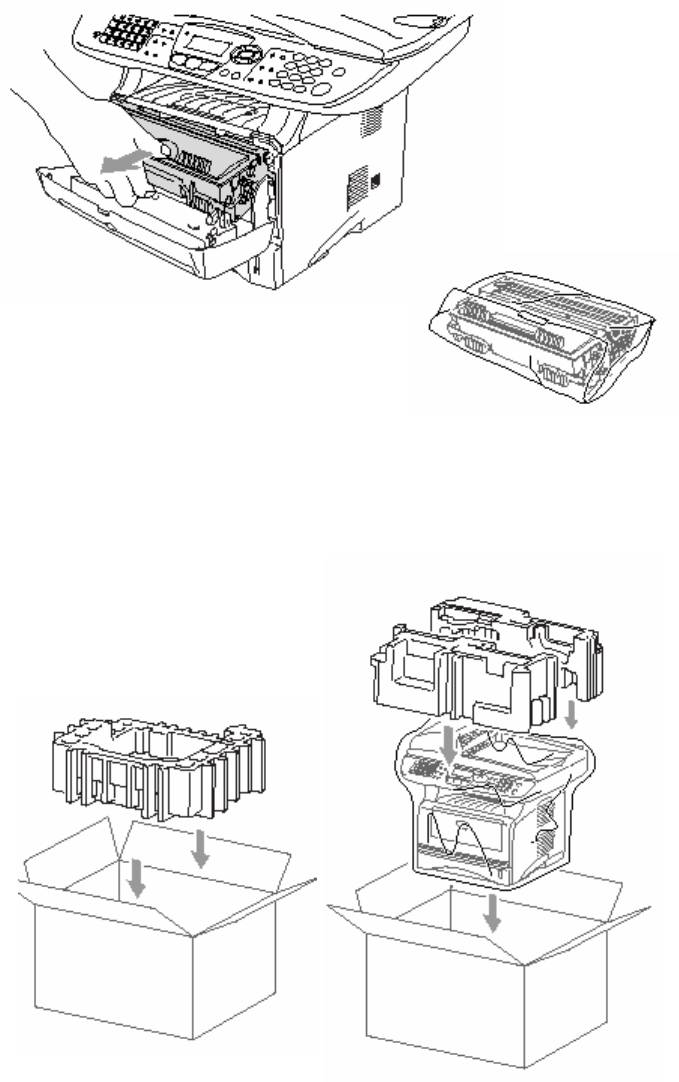
6 Снимите барабан с картриджем с тонером. Оставьте картридж в барабане.
7 Поместите барабан с картриджем в пластиковый
мешок и плотно закройте мешок.
8 Закройте переднюю крышку. Сложите створку выходного лотка с выходом листов
лицевой стороной вниз. Отсоедините телефонный шнур.
9 Упакуйте МФЦ в пластиковый мешок и поместите его в оригинальную коробку со всеми
оригинальными упаковочными материалами.
ПОИСК И УСТРАНЕНИЕ НЕИСПРАВНОСТЕЙ, И ТЕКУЩЕЕ ОБСЛУЖИВАНИЕ 14-22
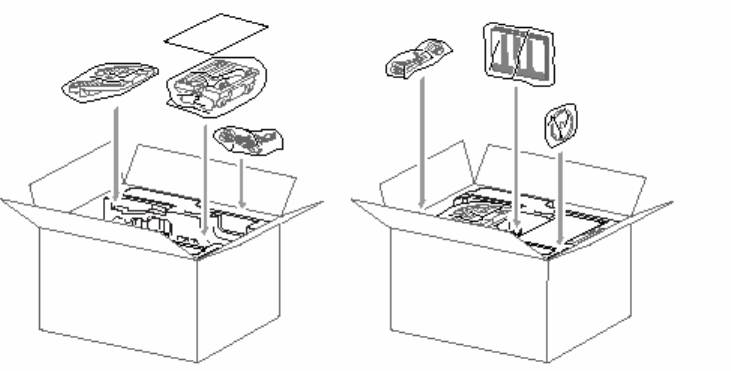
10 Упакуйте барабан с картриджем с тонером, телефонный шнур, сетевой шнур и печатные
материалы в оригинальную коробку, как показано ниже.
11 Закройте коробку и обмотайте ее лентой.
14-23 ПОИСК И УСТРАНЕНИЕ НЕИСПРАВНОСТЕЙ, И ТЕКУЩЕЕ ОБСЛУЖИВАНИЕ
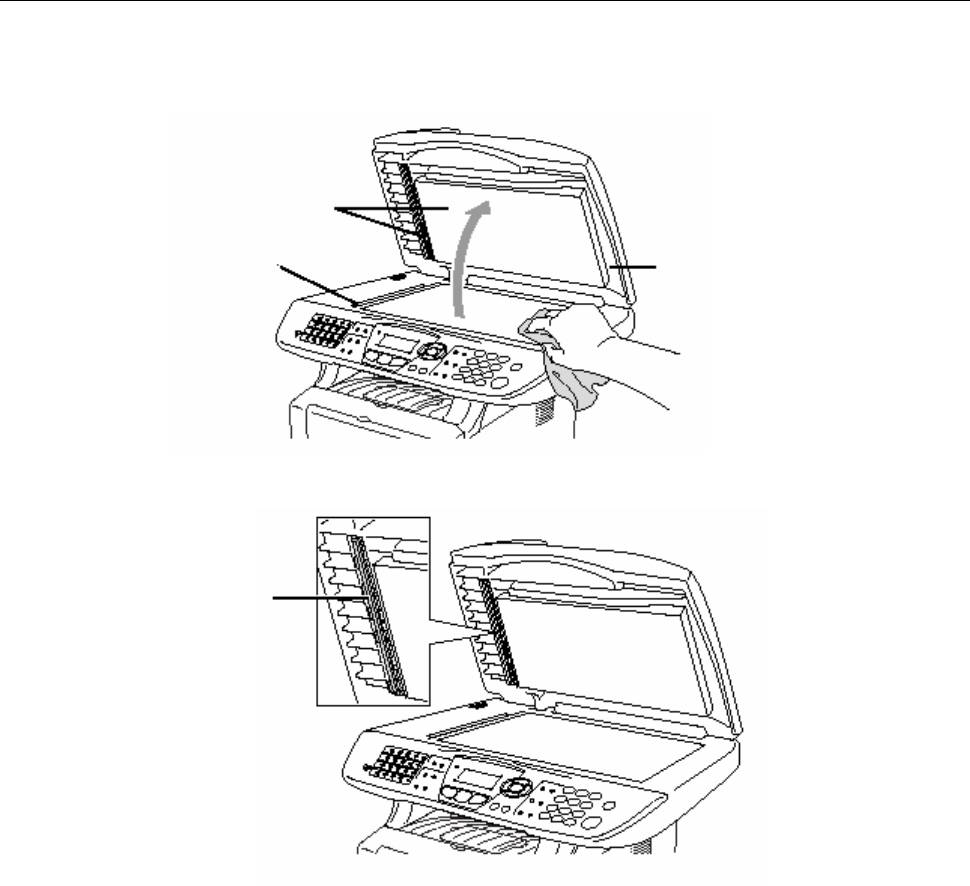
Текущее обслуживание
Очистка сканирующего устройства
Выключите сетевой выключатель МФЦ и поднимите крышку документодержателя.
Очистите стекло сканирующего устройства и стеклянную полоску сухой тканью, а белую
пленку – тканью, не оставляющей ворса, смоченной изопропиловым спиртом.
Белая пленка
Стеклянная полоска Крышка документодержателя
Белая пленка
ПОИСК И УСТРАНЕНИЕ НЕИСПРАВНОСТЕЙ, И ТЕКУЩЕЕ ОБСЛУЖИВАНИЕ 14-24
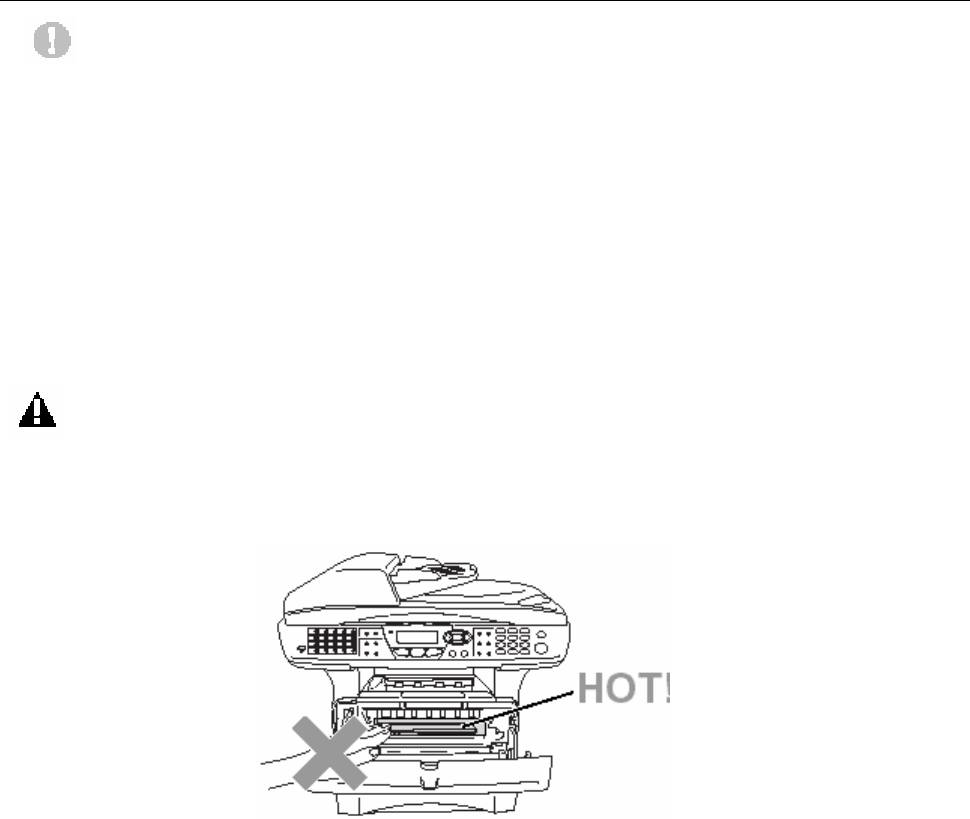
Очистка принтера
Внимание
Не пользуйтесь изопропиловым спиртом для очистки панели управления. Это может
привести к ее растрескиванию.
Не пользуйтесь изопропиловым спиртом для очистки окна сканирующего устройства.
Не дотрагивайтесь пальцами до окна сканирующего устройства.
Барабан аппарата содержит тонер, поэтому обращаться с ним следует осторожно.
Если просыпавшийся тонер запачкал ваши руки или одежду, немедленно сотрите его
или смойте холодной водой.
1 Выключите сетевой выключатель МФЦ и откройте переднюю крышку.
2 Выньте барабан с установленным в нем картриджем с тонером.
ПРЕДУПРЕЖДЕНИЕ
Во время работы МФЦ некоторые его части сильно нагреваются. Если вы открываете
переднюю крышку или задний выходной лоток, никогда не дотрагивайтесь до частей,
показанных на приведенной ниже иллюстрации затемненными.
Вид спереди
14-25 ПОИСК И УСТРАНЕНИЕ НЕИСПРАВНОСТЕЙ, И ТЕКУЩЕЕ ОБСЛУЖИВАНИЕ
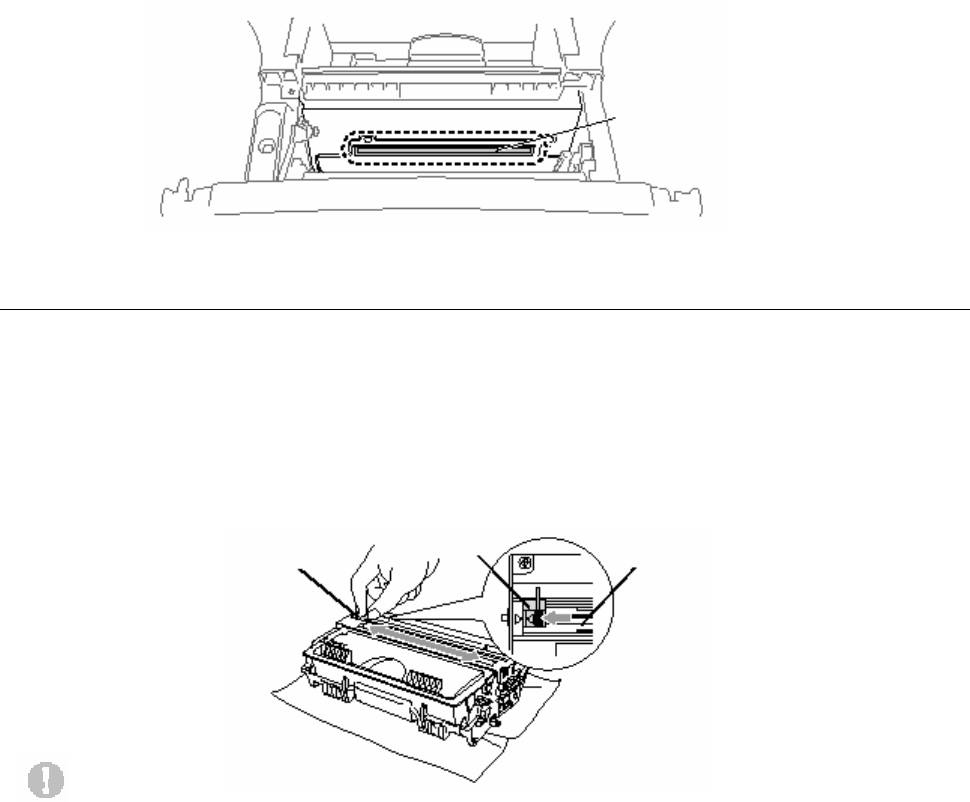
3 Осторожно очистите окно сканирующего устройства, протерев его чистой, мягкой, сухой
тканью. Не пользуйтесь изопропиловым спиртом.
Окно сканирующего устройства.
Очистка барабана
Рекомендуем положить барабан с картриджем на кусок ткани или бумаги, на случай, если
тонер просыплется.
1 Очистите первичный коронирующий электрод внутри барабана, несколько раз сдвинув
синий язычок из стороны в сторону.
2 Верните язычок в исходное положение (▼).
Исходное положение (▼) Язычок
Коронирующий электрод
Внимание
Если синий язычок не находится в исходном положении(▼), на напечатанных страницах
могут появиться вертикальные полосы.
3 Установите барабан с картриджем в МФЦ. См. замена барабана, стр. 14-32.
4 Закройте переднюю крышку.
5 Сначала вставьте в розетку вилку сетевого шнура, затем подключите к линии
телефонный шнур.
ПОИСК И УСТРАНЕНИЕ НЕИСПРАВНОСТЕЙ, И ТЕКУЩЕЕ ОБСЛУЖИВАНИЕ 14-26
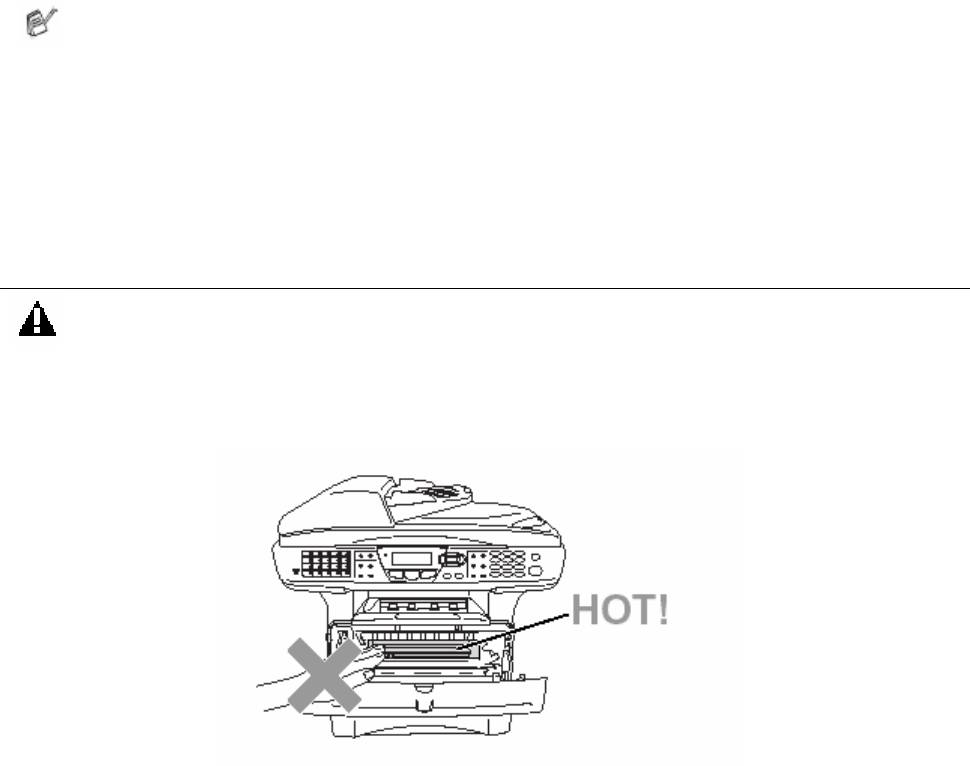
Замена картриджа с тонером
При использовании картриджа высокой производительности МФЦ может напечатать до 6500
страниц. Когда ресурс картриджа приближается к концу, на дисплее МФЦ появляется
сообщение Toner Low. МФЦ поступает в продажу оборудованным стандартным
картриджем с тонером, который следует заменить после печати приблизительно 3300
страниц. Фактический ресурс картриджа зависит от среднего типа печатаемых документов
(например, текст это или графика)
Когда появляется сообщение Toner Low, имеет смысл сразу же приготовить новый
картридж.
Утилизацию отработанных картриджей с тонером следует производить в соответствии с
местными правилами и нормами, отдельно от бытовых отходов. Плотно упакуйте
отработанный картридж, чтобы и него не высыпался порошок тонера. Если у вас есть
вопросы, обратитесь в местное агентство по утилизации отходов.
Перед заменой картриджа с тонером рекомендуем производить очистку МФЦ
Как заменить картридж с тонером
ПРЕДУПРЕЖДЕНИЕ
Во время работы МФЦ некоторые его части сильно нагреваются. Если вы открываете
переднюю крышку или задний выходной лоток, никогда не дотрагивайтесь до частей,
показанных на приведенной ниже иллюстрации затемненными.
14-27 ПОИСК И УСТРАНЕНИЕ НЕИСПРАВНОСТЕЙ, И ТЕКУЩЕЕ ОБСЛУЖИВАНИЕ
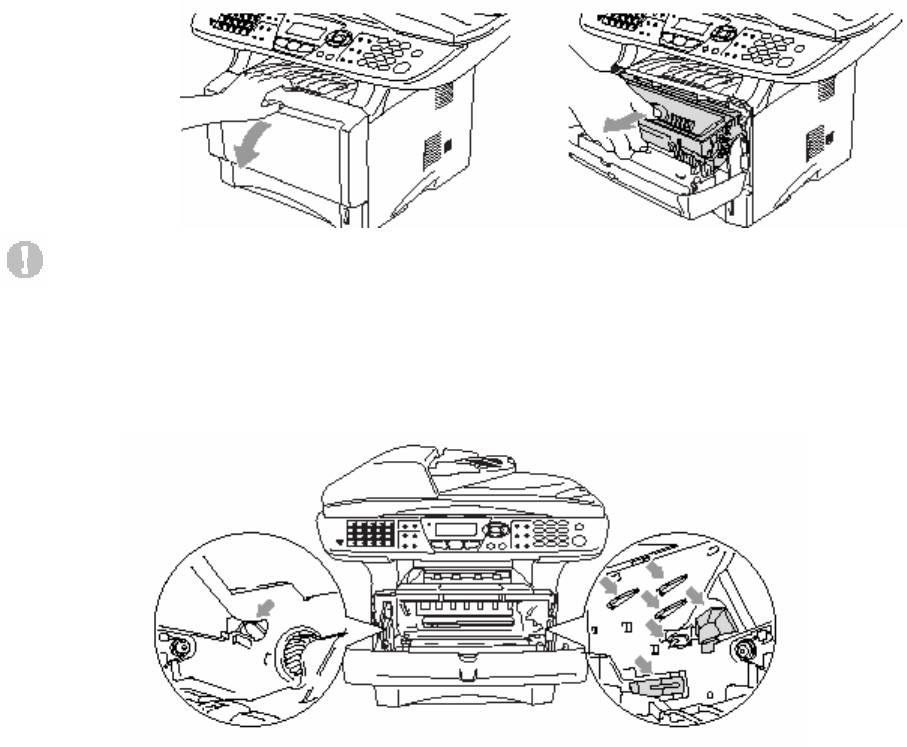
1 Откройте переднюю крышку и выньте их МФЦ барабан.
Внимание
Рекомендуем положить барабан с картриджем на кусок ткани или бумаги, на случай,
если тонер просыплется..
Во избежание повреждений МФЦ, вызванных статическим электричеством, не
дотрагивайтесь до электродов, показанных на иллюстрации ниже.
ПОИСК И УСТРАНЕНИЕ НЕИСПРАВНОСТЕЙ, И ТЕКУЩЕЕ ОБСЛУЖИВАНИЕ 14-28
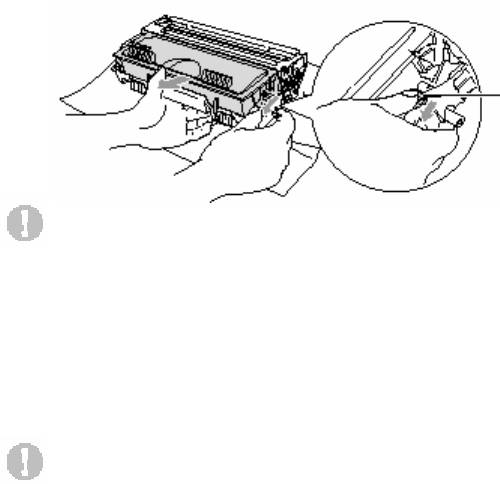
2 Нажав вниз и удерживая рычажок справа, выньте картридж с тонером из барабана.
Запорный рычажок
Внимание
Обращайтесь с картриджем осторожно. Если просыпавшийся тонер запачкал ваши руки или
одежду, немедленно сотрите его или смойте холодной водой.
3 Распакуйте новый картридж с тонером. Поместите отработанный картридж в
алюминиевый мешок и утилизируйте его в соответствии с местными правилами и
нормами.
Внимание
Распаковку нового картриджа с тонером следует производить только непосредственно
перед его установкой в МФЦ. Если оставить картридж распакованным на свету на
длительное время, это сократит срок службы тонера.
Многофункциональные аппараты Brother предназначены для работы с тонером
определенной спецификации, и имеют оптимальные характеристики при
использовании подлинных картриджей с тонером фирмы Brother. Компания Brother
не может гарантировать эти оптимальные характеристики в случае использования
тонера или картриджа с тонером других спецификаций. Поэтому Brother не
рекомендует использование каких-либо картриджей с тонером, иных, чем подлинные
картриджи фирмы Brother, а также не рекомендует перезаправлять пустые картриджи
из других источников. В случае повреждений частей этого аппарата в результате
использования нефирменных тонера или картриджа с тонером вследствие их
несовместимости с аппаратом, на любой потребующийся в результате этих
повреждений ремонт гарантийные обязательства распространяться не будут.
14-29 ПОИСК И УСТРАНЕНИЕ НЕИСПРАВНОСТЕЙ, И ТЕКУЩЕЕ ОБСЛУЖИВАНИЕ
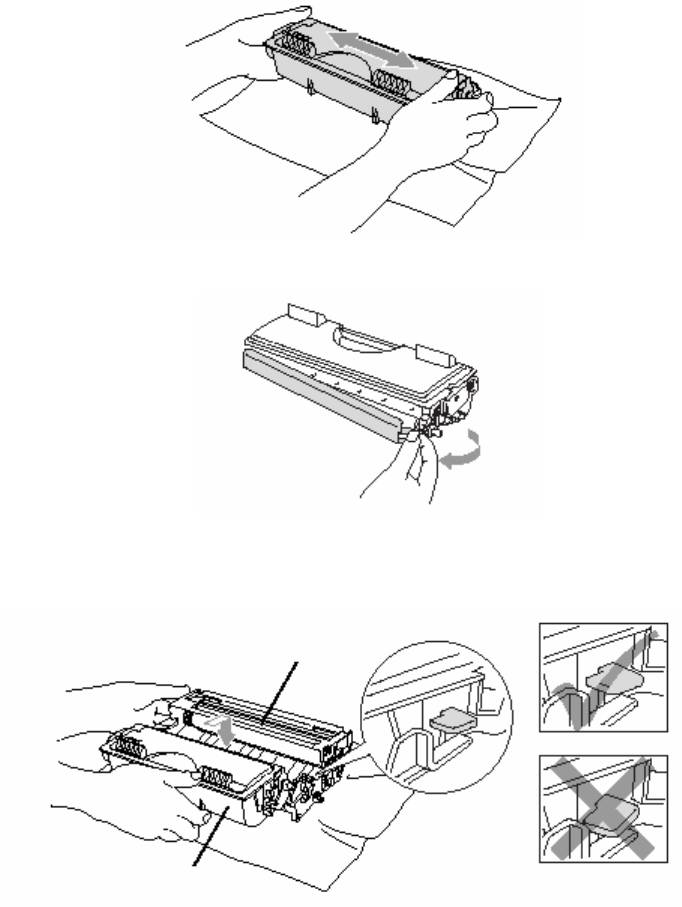
4 Пять-шесть раз осторожно покачайте картридж с тонером из стороны в сторону, чтобы
равномерно распределить тонер внутри картриджа.
5 Снимите защитную крышку.
6 Вставьте новый картридж с тонером в барабан так. Чтобы он зафиксировался со
щелчком. При правильной установке запорный рычажок поднимется автоматически.
Барабан
Картридж с тонером
ПОИСК И УСТРАНЕНИЕ НЕИСПРАВНОСТЕЙ, И ТЕКУЩЕЕ ОБСЛУЖИВАНИЕ 14-30
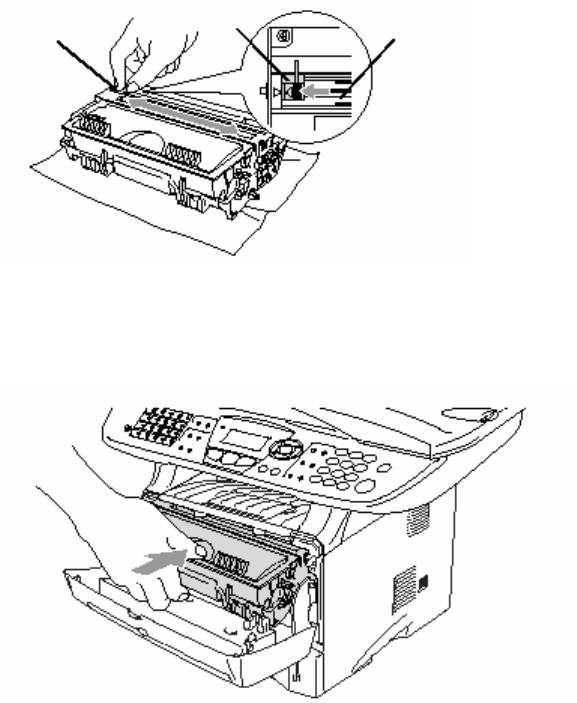
7 Очистите первичный коронирующий электрод внутри барабана, несколько раз сдвинув
синий язычок из стороны в сторону. Перед тем, как установить барабан с картриджем,
верните язычок в исходное положение (▼).
Исходное положение (▼) Язычок
Коронирующий электрод
8 Установите барабан с картриджем и закройте переднюю крышку.
14-31 ПОИСК И УСТРАНЕНИЕ НЕИСПРАВНОСТЕЙ, И ТЕКУЩЕЕ ОБСЛУЖИВАНИЕ
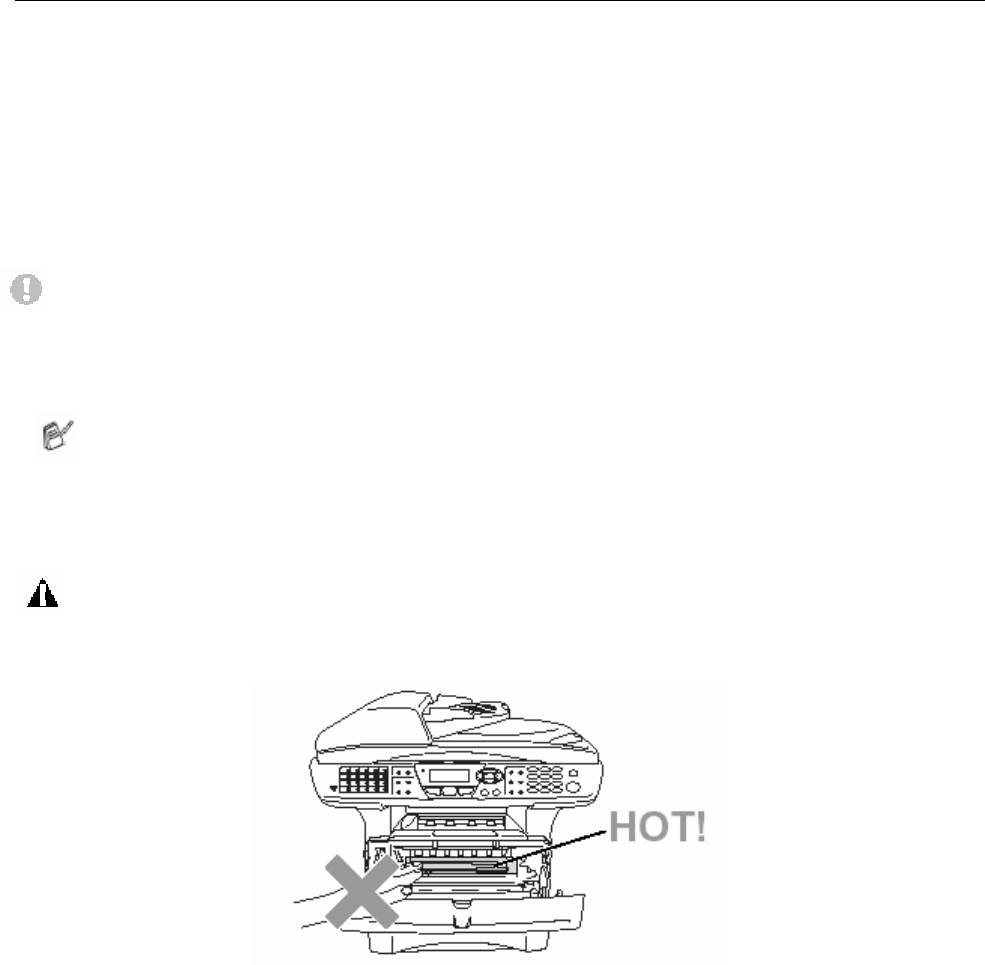
Замена барабана
Для создания печатных изображений на бумаге в МФЦ используется барабан. Если на
дисплее появляется сообщение Change Drum Soon (Вскоре необходимо заменить
барабан), это означает, что срок службы барабана близок к завершению, и настало время
приобрести новый барабан.
Даже в том случае, если появилось сообщение Change Drum Soon, вы сможете в течение
некоторого времени продолжать печатать без замены барабана. Однако, в случае заметного
ухудшения качества печати (даже до того, как появилось сообщение Change Drum Soon)
барабан должен быть заменен. Перед заменой барабана следует очистить МФЦ (См.
Очистка барабана, стр. 14-26).
Внимание
При снятии барабана соблюдайте осторожность, поскольку в нем содержится тонер. Если
просыпавшийся тонер запачкал ваши руки или одежду, немедленно сотрите его или смойте
холодной водой.
Фактическое количество страниц, которое может быть напечатано на одном барабане,
может быть значительно меньше этих оценок. Поскольку мы не можем
контролировать многие факторы, которые определяют фактический ресурс барабана,
мы не можем гарантировать минимальное количество страниц, которое может быть
напечатано на одном барабане.
ПРЕДУПРЕЖДЕНИЕ
Во время работы МФЦ некоторые его части сильно нагреваются. Пожалуйста будьте
осторожны.
ПОИСК И УСТРАНЕНИЕ НЕИСПРАВНОСТЕЙ, И ТЕКУЩЕЕ ОБСЛУЖИВАНИЕ 14-32
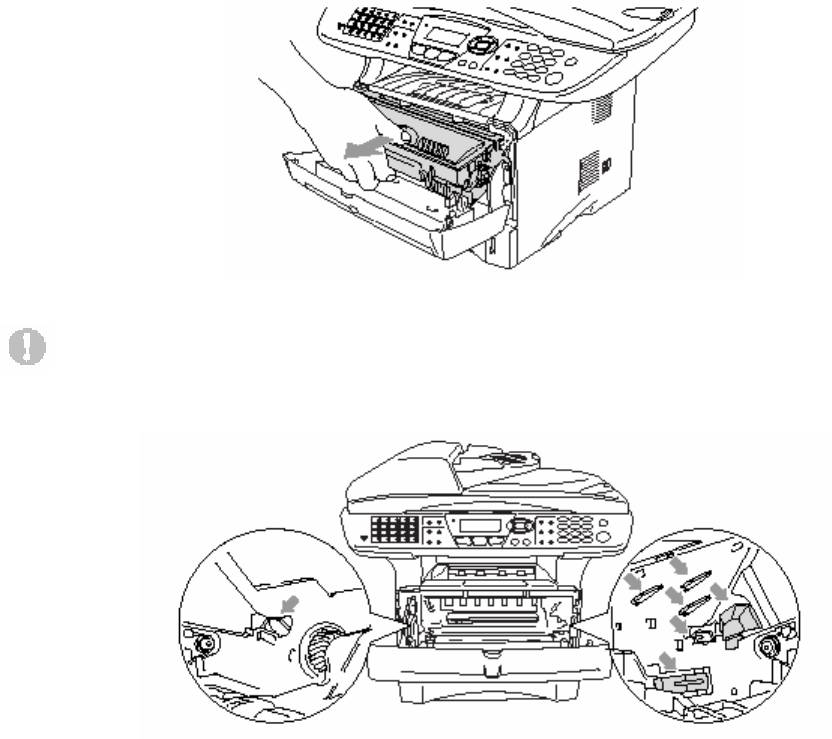
Замена барабана осуществляется следующим образом:
1 Нажмите кнопку освобождения крышки и откройте переднюю крышку.
2 Снимите старый барабан с картриджем с тонером. Положите его на кусок ткани или
бумаги на случай, если из барабана высыплется тонер.
Внимание
Во избежание повреждений МФЦ, вызванных статическим электричеством, не
дотрагивайтесь до электродов, показанных на иллюстрации ниже.
14-33 ПОИСК И УСТРАНЕНИЕ НЕИСПРАВНОСТЕЙ, И ТЕКУЩЕЕ ОБСЛУЖИВАНИЕ
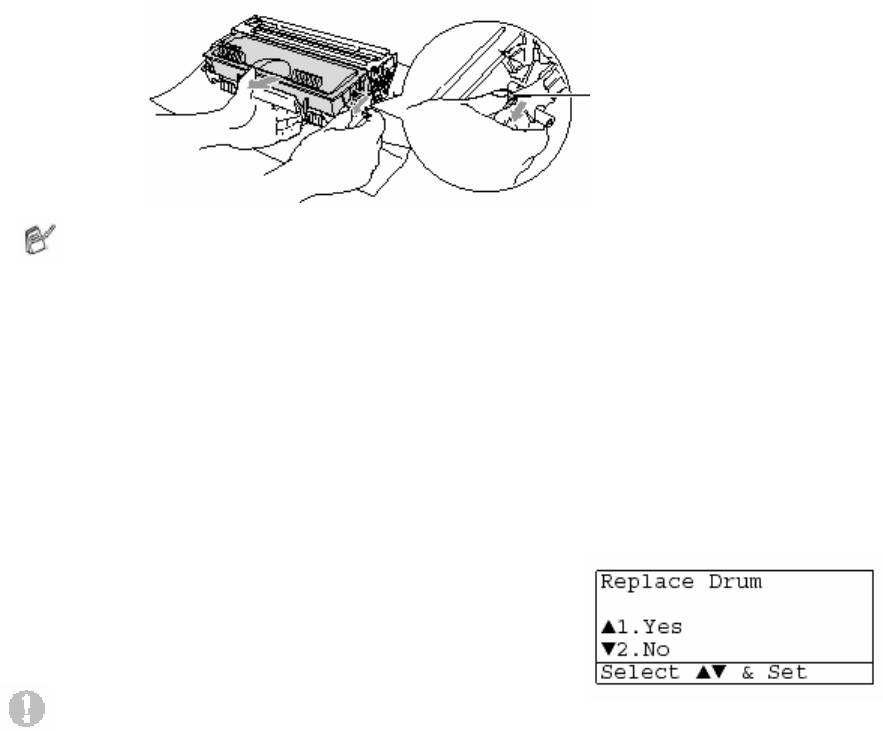
3 Нажав вниз и удерживая рычажок справа, выньте картридж с тонером из барабана. См.
Замена картриджа с тонером, стр. 14-27.
Запорный рычажок
Утилизацию отработанных барабанов следует производить в соответствии с
местными правилами и нормами, отдельно от бытовых отходов. Плотно упакуйте
отработанный барабан, чтобы и него не высыпался порошок тонера. Если у вас есть
вопросы, обратитесь в местное агентство по утилизации отходов.
4 Распаковку нового барабана следует производить только непосредственно перед его
установкой в МФЦ. Поместите старый барабан в пластиковый мешок и утилизируйте его
в соответствии с местными правилами и нормами.
5 Установите картридж с тонером в новый барабан (см. Замена картриджа с тонером,
стр. 14-27).
6 Установите новый барабан, держа переднюю крышку открытой.
7 Нажмите кнопку Clear/Back.
8 Нажмите 1, и когда на дисплее появится
сообщение Accepted (Принято), закройте
переднюю крышку.
Внимание
Обращайтесь с картриджем осторожно. Если просыпавшийся тонер запачкал ваши руки или
одежду, немедленно сотрите его или смойте холодной водой.
ПОИСК И УСТРАНЕНИЕ НЕИСПРАВНОСТЕЙ, И ТЕКУЩЕЕ ОБСЛУЖИВАНИЕ 14-34
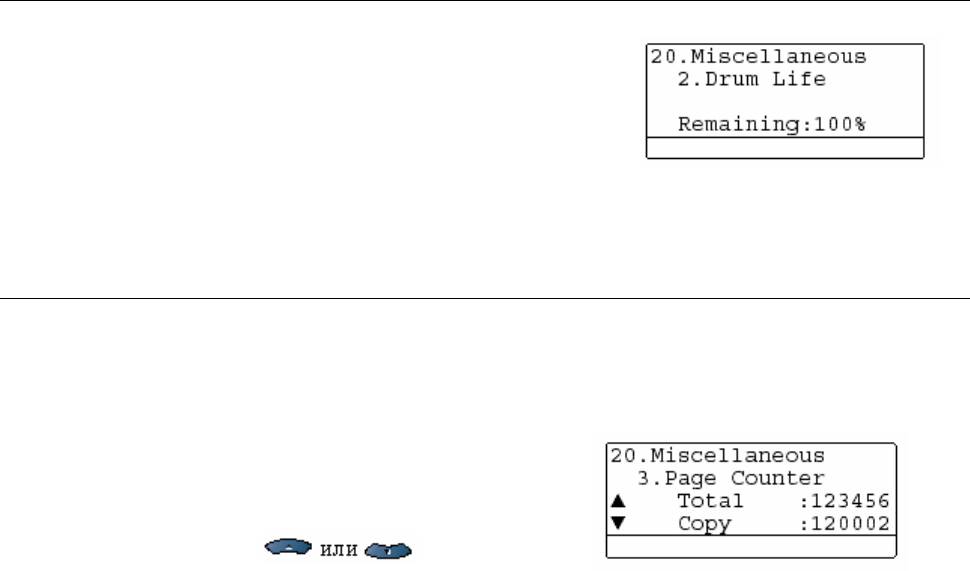
Проверка оставшегося ресурса барабана
Вы можете посмотреть оставшийся ресурс барабана, выраженный в процентах.
1 Нажмите Menu, 2, 0, 2.
2 В течение пяти секунд на дисплее отображается
оставшийся ресурс барабана, выраженный в процентах.
Даже в том случае, если оставшийся ресурс барабана равен 0%, вы можете продолжать
использовать барабан до тех пор, пока не появятся проблемы с качеством печати.
Счетчик страниц
Вы можете посмотреть общее количество страниц, скопированных страниц, страниц
обычной печати и страниц факсов/списков (общее количество напечатанных страниц факсов
+ общее количество напечатанных страниц списков), которые напечатал ваш МФЦ.
1 Нажмите Menu, 2, 0, 3.
2 На дисплее отображается общее количество
напечатанных страниц (Total) и общее количество
скопированных страниц (Copy)
При помощи клавиш выберите Print
(количество страниц обычной печати) и List/Fax
(общее количество напечатанных страниц факсов +
общее количество напечатанных страниц списков)
3 Нажмите Stop/Exit.
14-35 ПОИСК И УСТРАНЕНИЕ НЕИСПРАВНОСТЕЙ, И ТЕКУЩЕЕ ОБСЛУЖИВАНИЕ
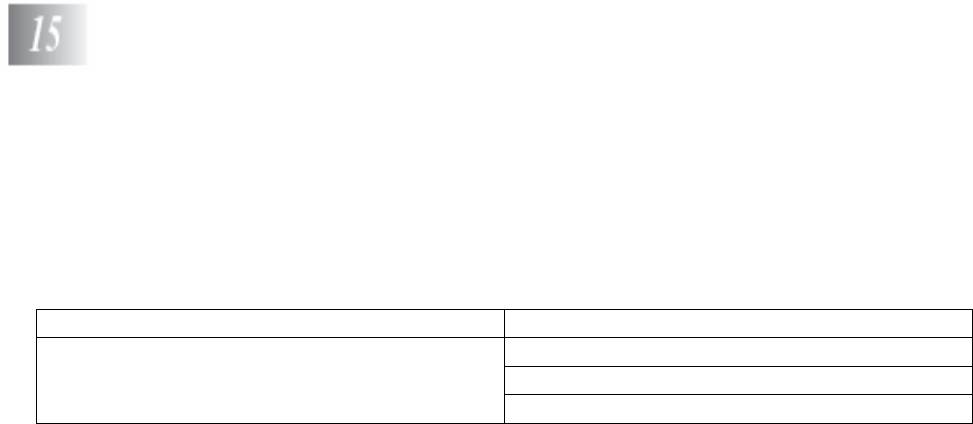
Дополнительные принадлежности
Модуль памяти
Модули памяти устанавливается на плате главного контроллера внутри МФЦ. Установка
дополнительного модуля памяти улучшает рабочие характеристики МФЦ для операций
копирования и печати.
Модель Дополнительный модуль памяти
DCP-8040 (Стандартная память 32 Мб)
32 Мб TECHWORKS 12457-0001
DCP-8045D (Стандартная память 32 Мб)
64 Мб TECHWORKS 12458-0001
128 Мб TECHWORKS 12459-0001
В целом модули памяти DIMM должны иметь следующие характеристики:
Тип: 100 контактный, выход 32 бит
Время ожидания CAS 2 или 3
Тактовая частота не менее 100 МГц
Объем 32, 64, 128 Мб
Высота не более 35 мм
Четность Нет
Тип динамического ОЗУ Синхронное динамическое ЗУПВ, 4 банка данных
Некоторые модули памяти DIMM могут не работать на этом МФЦ. Последнюю информацию
от Brother вы можете найти по адресу:
http://solutions.brother.com
ДОПОЛНИТЕЛЬНЫЕ ПРИНАДЛЕЖНОСТИ 15-1
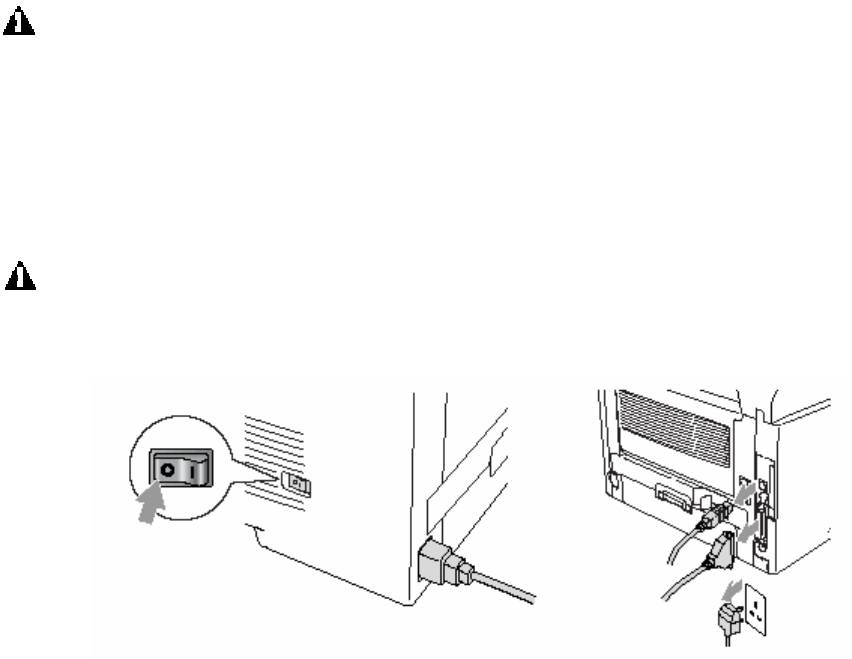
Установка дополнительного модуля памяти
ПРЕДУПРЕЖДЕНИЕ
Не дотрагивайтесь до поверхности платы главного контроллера в течение 15 минут после
выключения электропитания.
Перед установкой дополнительного модуля памяти убедитесь в том, что в памяти
аппарата нет факсов.
1 Отсоедините телефонный шнур, выключите сетевой выключатель МФЦ, отсоедините от
МФЦ сетевой шнур, а затем отсоедините кабель интерфейса.
ПРЕДУПРЕЖДЕНИЕ
Перед установкой (или снятием) дополнительного модуля памяти выключите сетевой
выключатель.
15-2 ДОПОЛНИТЕЛЬНЫЕ ПРИНАДЛЕЖНОСТИ
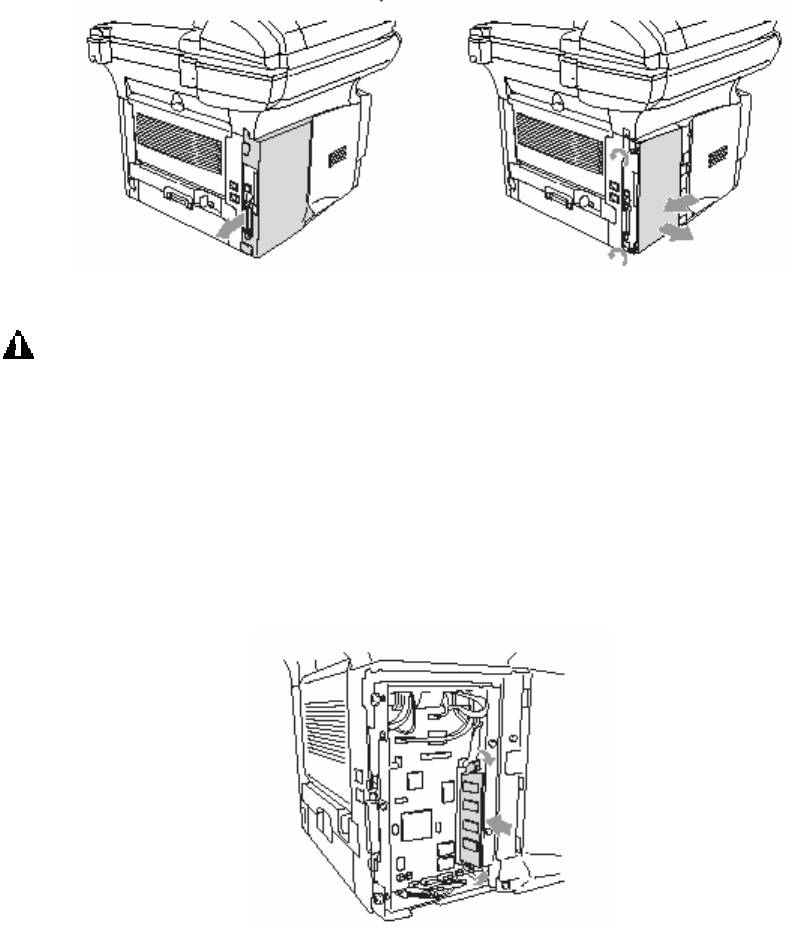
2 Снимите боковую крышку. Ослабьте два винта и снимите металлическую
экранирующую пластину.
3 Распакуйте модуль памяти и возьмите его за края.
ПРЕДУПРЕЖДЕНИЕ
Модули памяти могут быть повреждены даже небольшим количеством статического
электричества. Не дотрагивайтесь до микросхем модуля памяти или поверхности платы.
Перед установкой или снятием модуля памяти наденьте антистатический браслет. Если у вас
нет антистатического браслета, почаще дотрагивайтесь до обнаженной металлической
поверхности принтера.
4 Держа модуль памяти за края, совместите его выводы с гнездом DIMM на плате.
(Убедитесь в том, что замки по обеим сторонам гнезда открыты (откинуты наружу)).
ДОПОЛНИТЕЛЬНЫЕ ПРИНАДЛЕЖНОСТИ 15-3
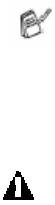
5 Плотно вставьте модуль в гнездо. Убедитесь в том, что замки по обеим его сторонам
защелкнулись (чтобы снять модуль памяти, необходимо сначала освободить замки).
6 Установите на место металлическую экранирующую пластину и закрепите ее двумя
винтами.
7 Установите на место боковую крышку.
8 Присоедините телефонный шнур.
9 Присоедините кабели интерфейса, которые вы отключили.
10 Присоедините сетевой шнур и включите сетевой выключатель МФЦ.
Чтобы проверить, правильно ли установлен модуль памяти DIMM, распечатайте
перечень настроек принтера, используя выбор в драйвере, и проверьте, указан ли
на распечатке дополнительный объем памяти.
Вы можете проверить текущий объем памяти в перечне настроек пользователя
(см. Руководство Пользователя Сети (NC-9100h) на компакт-диске).
ПРЕДУПРЕЖДЕНИЕ
Если светодиод сигнализации состояния (Status) горит красным цветом, пожалуйста,
обратитесь к представителю компании Brother или в уполномоченный сервисный центр.
15-4 ДОПОЛНИТЕЛЬНЫЕ ПРИНАДЛЕЖНОСТИ
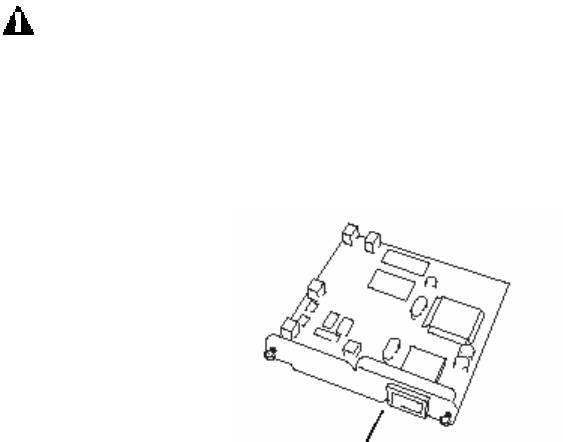
Сетевая карта (LAN)
Если вы установите дополнительную сетевую карту NC-9100h, вы сможете присоединить
свой МФЦ к сети, чтобы выполнять операции Интернет-факса и сетевого управления, и
использовать аппарат в качестве сетевого сканера и сетевого принтера.
ПРЕДУПРЕЖДЕНИЕ
Не дотрагивайтесь до поверхности платы главного контроллера в течение 15 минут после
выключения электропитания.
Подробную информацию о конфигурировании сетевой карты смотрите в Руководстве
Пользователя Сети (NC-9100h) на прилагаемом компакт-диске.
Сервер печати/факса NC-9100h
ДОПОЛНИТЕЛЬНЫЕ ПРИНАДЛЕЖНОСТИ 15-5
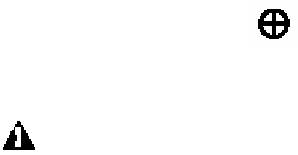
Перед тем, как приступить к установке
При обращении с сетевой картой NC-9100h соблюдайте осторожность. На карте имеется
много чувствительных электронных компонентов, которые легко могут быть повреждены
статическим электричеством. Во избежание повреждения сетевой карты, при обращении с
ней соблюдайте следующие меры предосторожности:
Не вынимайте сетевую карту NC-9100h из антистатического мешка до тех пор, пока вы
не будете готовы к ее установке.
Перед тем, как дотрагиваться до NC-9100h убедитесь в том, что вы надлежащим образом
заземлены. Если возможно, пользуйтесь антистатическим браслетом и заземляющим
ковриком. Если у вас нет антистатического браслета, перед тем, как взять в руки сетевую
карту, дотроньтесь до обнаженной металлической поверхности аппарата в его задней
части.
Избегайте движения вокруг рабочего места во избежание накопления статического
заряда.
Если возможно не работайте на ковровом покрытии.
Не сгибайте сетевую карту и не дотрагивайтесь до размещенных на ней компонентов.
Необходимые инструменты:
Крестовидная отвертка
Шаг 1: Установка аппаратуры
ПРЕДУПРЕЖДЕНИЕ
Не дотрагивайтесь до поверхности платы главного контроллера в течение 15 минут после
выключения электропитания.
1 Отсоедините телефонный шнур, выключите сетевой выключатель МФЦ, отсоедините от
МФЦ сетевой шнур, а затем отсоедините кабель интерфейса.
15-6 ДОПОЛНИТЕЛЬНЫЕ ПРИНАДЛЕЖНОСТИ






